本教程适用版本:WPS 365 点击免费使用
我们在利用WPS表格与Excel表格进行日常办公时,经常需要制作各种各样的表格,当我们在表格当中用公式计算数据的时候,经常需要运用到下拉填充框的功能,但是很多时候我们发现,下拉后数据并没有变化,这是为什么呢,今天我们就来教大家,如何在WPS表格与Excel表格当中设置自动重算功能,具体怎么操作呢,一起来学习一下吧。
 首先,我们制作一个表格,在单元格当中输入公式,求出销售实际与销售目标的差额,如下图所示。
首先,我们制作一个表格,在单元格当中输入公式,求出销售实际与销售目标的差额,如下图所示。
 >>点击了解企业级方案
单击回车后,下拉单元格填充框,本以为可以算出整个表格的每列相差额,但下拉后我们发现并没有什么改变,如下图所示,这是为什么呢?
>>点击了解企业级方案
单击回车后,下拉单元格填充框,本以为可以算出整个表格的每列相差额,但下拉后我们发现并没有什么改变,如下图所示,这是为什么呢?
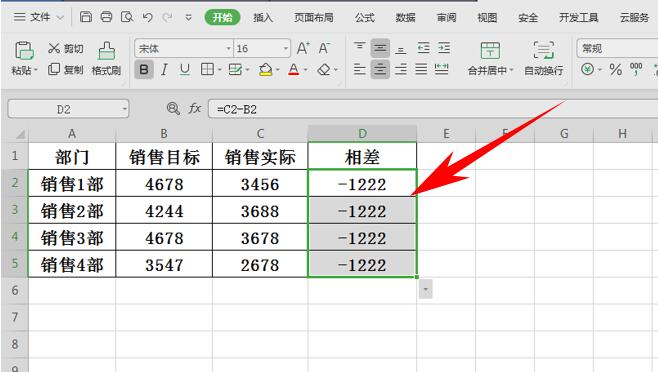 >>点击了解企业级方案
很简单,我们单击工具栏文件下的选项功能,如下图所示。
>>点击了解企业级方案
很简单,我们单击工具栏文件下的选项功能,如下图所示。
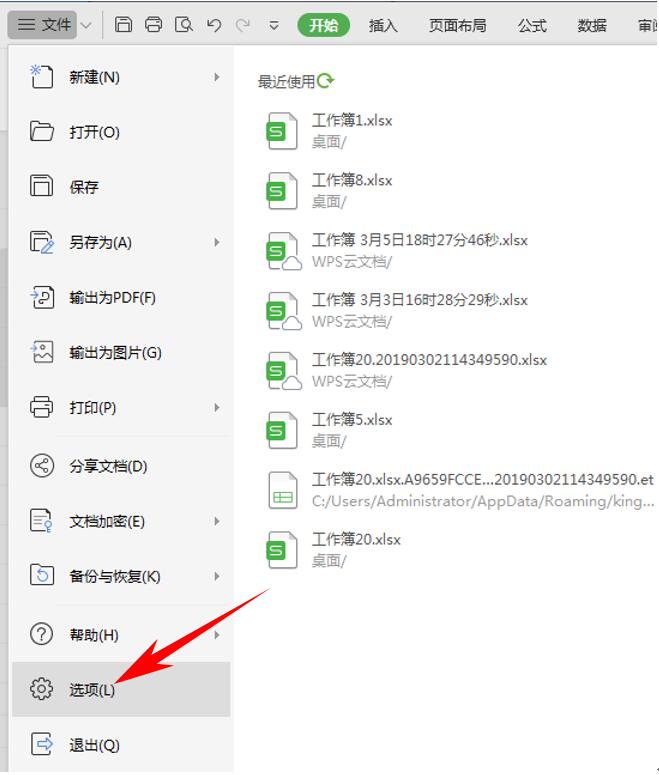 >>点击了解企业级方案
弹出选项的对话框,选择重新计算功能,我们发现选项里选择着手动重算,在这里我们设置为自动重算,单击确定即可。
>>点击了解企业级方案
弹出选项的对话框,选择重新计算功能,我们发现选项里选择着手动重算,在这里我们设置为自动重算,单击确定即可。
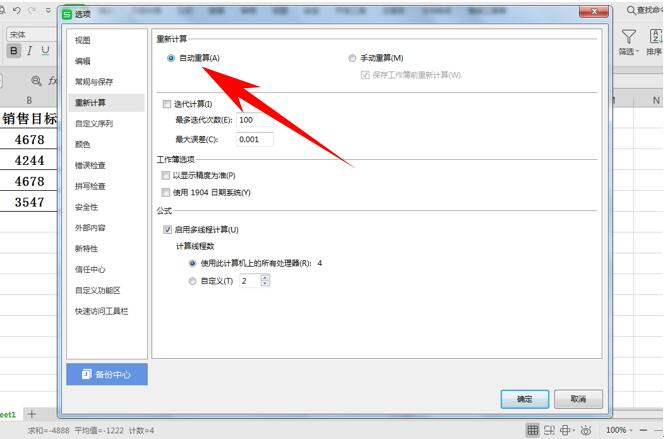 >>点击了解企业级方案
然后我们看到,表格当中就已经自动转换成了每列的相差额。
>>点击了解企业级方案
然后我们看到,表格当中就已经自动转换成了每列的相差额。
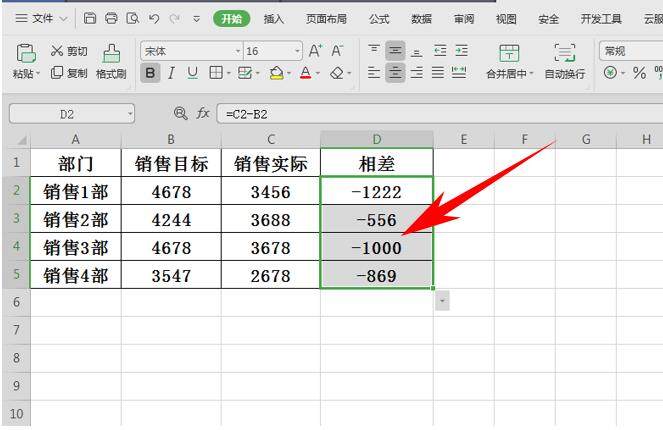 >>点击了解企业级方案
那么,在WPS表格与Excel表格当中,设置自动重算的方法,是不是非常简单呢,你学会了吗?
>>点击了解企业级方案
那么,在WPS表格与Excel表格当中,设置自动重算的方法,是不是非常简单呢,你学会了吗?
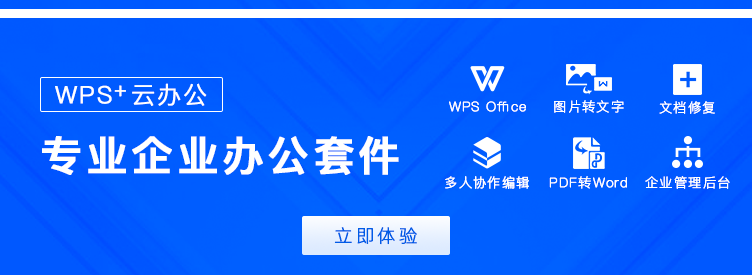
声明:
本站所有文章,如无特殊说明或标注,均为本站原创发布。任何个人或组织,在未征得本站同意时,禁止复制、盗用、采集、发布本站内容到任何网站、书籍等各类媒体平台。如若本站内容侵犯了原著者的合法权益,可联系我们进行处理。

